Fiecare computer personal are propriul nume de utilizator sau cont. Acest lucru a fost creat pentru confortul utilizatorilor, deoarece mai multe persoane care lucrează pe același computer își pot crea propriile setări de desktop, de exemplu, salvându-le în propriul cont.
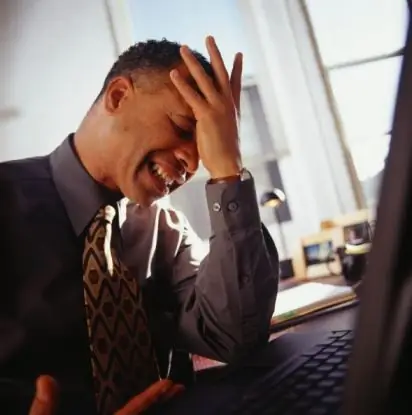
Instrucțiuni
Pasul 1
Numele contului, adică datele de conectare de pe computer, pot fi vizualizate dacă este necesar. În Windows 7, datele de conectare sunt afișate atunci când porniți sau reporniți computerul, când sistemul vă solicită să introduceți parola (dacă este setată), să schimbați utilizatorul. De asemenea, puteți afla datele de conectare efectuând câteva operații simple. Pentru aceasta, accesați meniul „Start” și selectați secțiunea „Panou de control”.
Pasul 2
Apoi, selectați secțiunea „Conturi utilizator”. Intrând în acest meniu, veți vedea toate conturile care există pe computerul dvs. De regulă, există un singur cont pe un PC personal. Prin urmare, există și o singură autentificare. Se atribuie la instalarea sistemului de operare. Dacă doriți, puteți schimba datele de conectare, puteți pune o altă imagine, puteți crea un cont nou. De asemenea, merită să anulați faptul că pot exista mai multe conturi pe un computer, dar puteți fi doar unul câte unul. Toate datele sunt stocate în articolul „Conturi de utilizator”.
Pasul 3
Există o altă modalitate de a afla numele contului sau al utilizatorului. Intrați în meniul „Start” și selectați „Închidere”. Faceți clic pe triunghiul de lângă element. Sistemul vă va oferi mai multe opțiuni de acțiune. Selectați fila „Schimbare cont”. Fereastra care se deschide vă va arăta toate conturile care au fost create pe computer. Dacă există un singur cont, atunci va exista o singură autentificare.
Pasul 4
În Windows 7, trebuie să faceți clic pe triunghiul de lângă comanda „Reporniți”. În fereastra care se deschide, în linia de sus, selectați comanda „Schimbare utilizator”. Este atât de ușor să aflați sub ce nume se află computerul dvs. personal și câte conturi au fost create.






